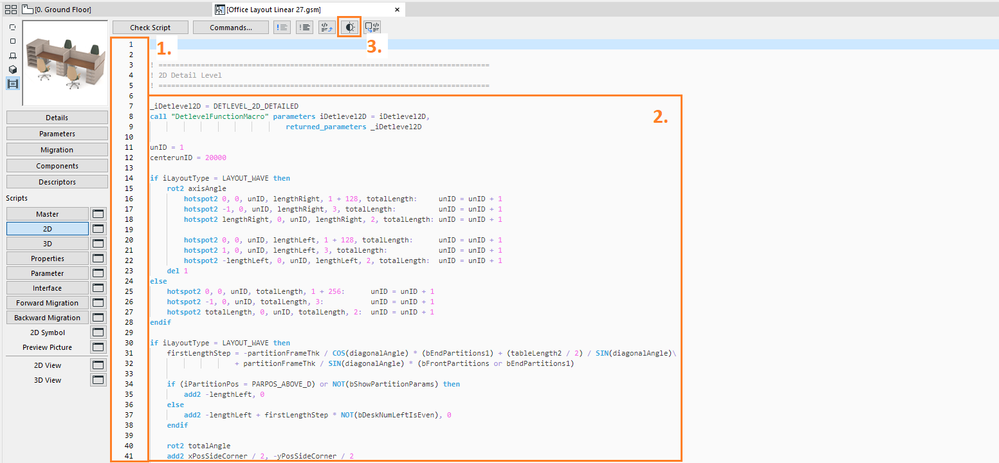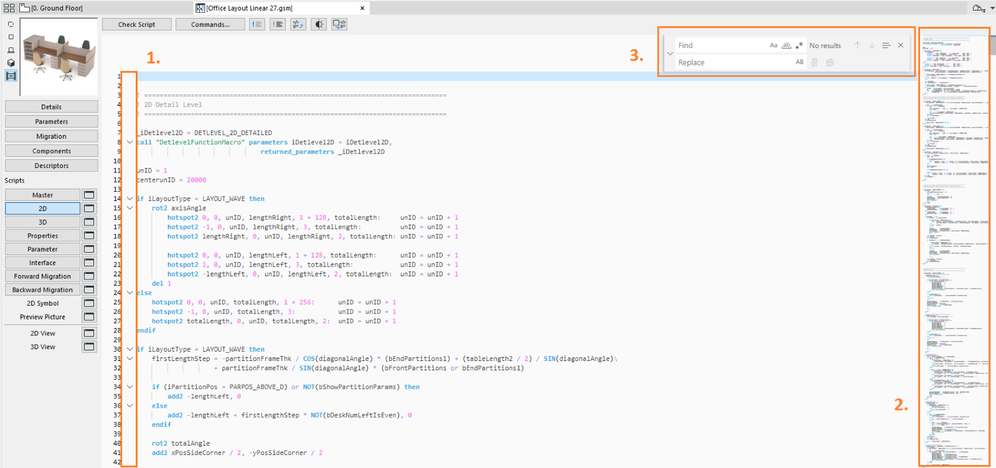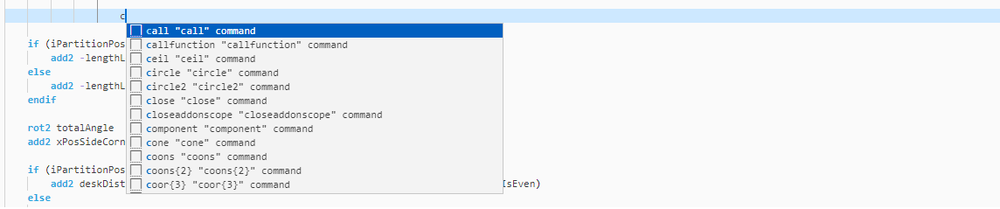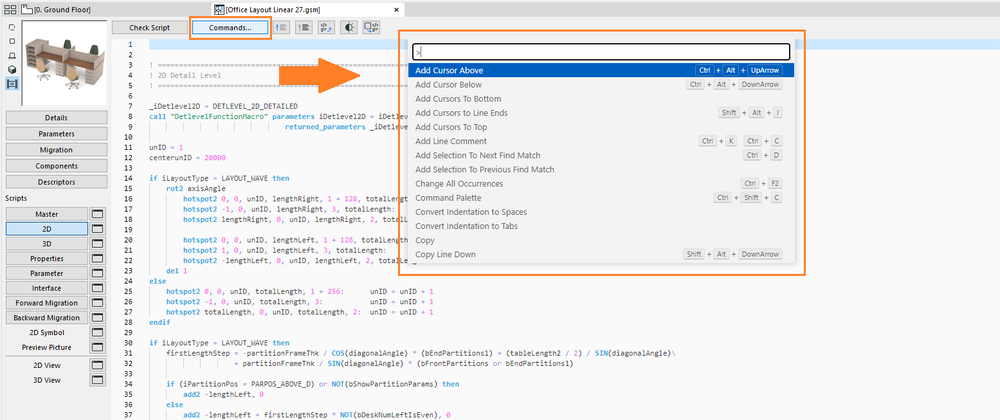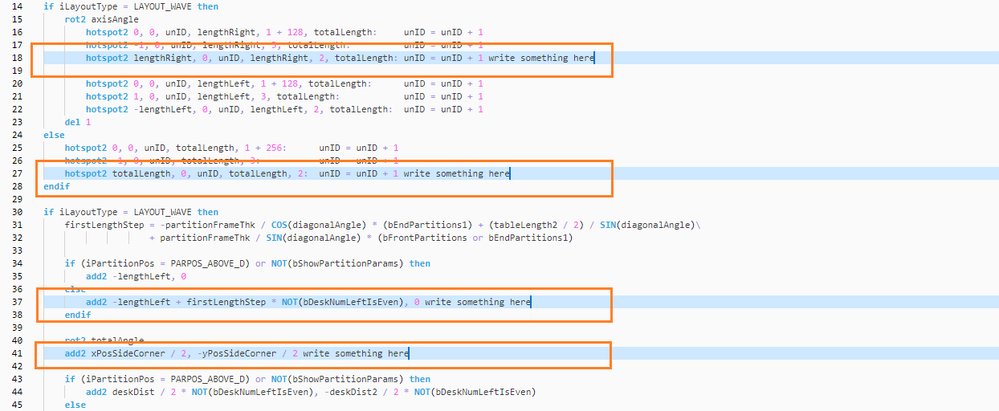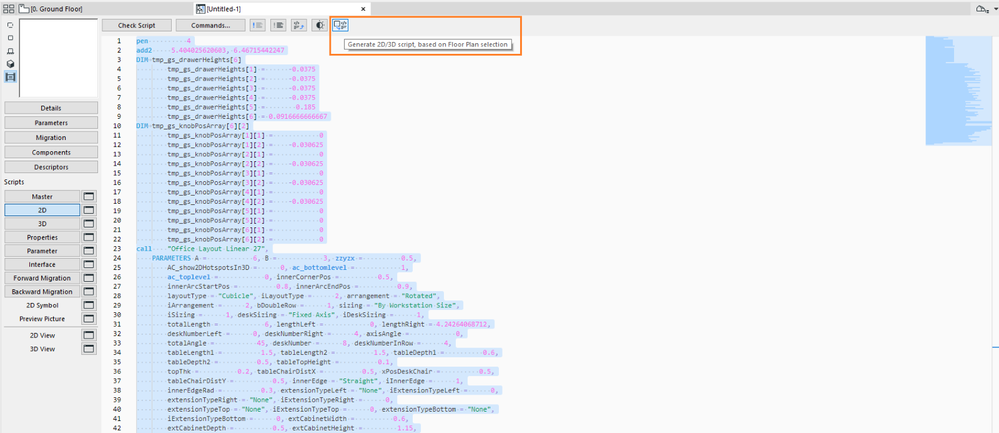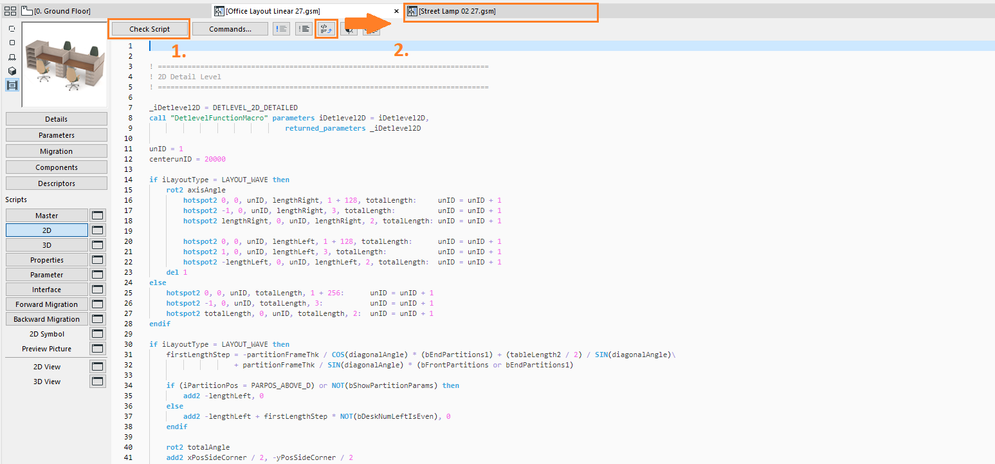- 日本コミュニティ
- :
- ナレッジベース
- :
- ライブラリ&オブジェクト
- :
- 新しいGDLエディタ
- RSS フィードを購読する
- 新着としてマーク
- 既読としてマーク
- ブックマーク
- この話題を購読する
- 印刷用ページ
- 不適切なコンテンツを報告
新しいGDLエディタ
- RSS フィードを購読する
- 新着としてマーク
- 既読としてマーク
- ブックマーク
- この話題を購読する
- 印刷用ページ
- 不適切なコンテンツを報告
2023-10-03 11:06 AM
GDLエディタは多くのユーザーのワークフローに欠かせないもので、プロジェクトの要件に合わせてカスタマイズしたオブジェクトを作成できます。Archicad 27ではGDLエディタが一新され、インターフェース、ナビゲーション、スクリプト編集を強化するさまざまな改良が含まれています。
オブジェクトのスクリプトを見て、利用可能な機能を見てみましょう。
スクリプトを開くとすぐに、新しいインターインターフェースの改良点のいくつかを確認できます:
- 行番号は、各コード行を簡単に識別するのに役立ちます。
- シンタックスハイライトは、異なるコード要素を明確な色で強調し、 スクリプトの構造や構成を理解しやすくします。
- ダーク/ライトモードボタンをクリックすると、ダークモードで作業できます。改良されたインターフェイスは、スクリプトの読みやすさを向上させ、コード編集プロセスをより視覚的で直感的なものにします。
ナビゲーションに関しては、GDLの編集作業をよりスムーズに、より効率的にするためのいくつかの新機能があります:
- スクリプトの特定の行を隠して特定の部分に集中したい場合は、行番号の横にある折りたたみトグルを使って、セクションを簡単に折りたたむことができます。クリックするだけで、表示を整理して読みやすさを向上させ、時間を節約し気が散らないようにできます。終了したら、もう一度クリックしてセクションを展開します。
- 長いスクリプトを扱う場合、コードオーバービューを使用することで、手動でスクロールせずに目的の場所に直接ジャンプすることができます。この機能により、スクリプト全体が視覚的に表示され、特定のセクションを効率的にナビゲートして探し出すことができます。スクリプトの概要として、マップのどこかをクリックするとそのセクションに瞬時に移動することができ、スクリプト内を簡単にすばやく移動することができます。
- 検索と置換コマンド(Ctrl+FまたはCmd+F)が強化され、GDLスクリプトをより柔軟に制御できるようになりました。
コードに焦点を当てた新しい改良の導入により、スクリプトの編集体験が向上します:
- コードを書く際、入力した内容に基づいてインテリジェントな提案をするリストがコード行の横に表示され、あなたをサポートします。式全体を手入力する必要性をなくすことで、オートコンプリートは時間を節約し、正確な構文を確保し、スクリプトのエラーを回避します。
- 2. さらに、コマンドボタンをクリックすると、コード編集コマンドを使用することができます。コード編集コマンドの豊富なリストとそれぞれのショートカットで、ワークフローの効率化とスピードアップを図ることができます。ナビゲーションにはキーボードの矢印を、選択にはEnterボタンを使用することをお勧めします。
特に注目に値する新しい改良点は、複数カーソル機能です。Windowsではaltキー、Macではoptionキーで複数のカーソルを配置してさまざまな行を一度に編集できるようになり、効率がアップしました。
スクリプトの自動生成オプションがユーザーインターフェイスで利用できるようになりました。以下の手順に従って、平面図または3Dビューからスクリプトを生成します:
- ファイル > ライブラリとオブジェクト > 新規オブジェクト を使用して、既存または新規のオブジェクトを開きます。
- 平面図ビューに移動し、スクリプトが必要な対象オブジェクトを選択します。
- ハイライトされたら、GDLエディタに戻り、2Dスクリプトまたは3Dスクリプトのメニューを選択します。
- スクリプトを配置したい行を選択します。
- 平面図の選択に基づいて2D/3Dスクリプトを生成をクリックします。
さらに、よく知られた機能性もユーザーインターフェースに追加されました:
- スクリプトの確認ボタンは、スクリプトにエラーがないか確認します。
- オブジェクトを開くボタンは、ページを離れずに別のオブジェクトを開きます。スクリプトで使用するマクロは、マクロ名(または任意のオブジェクト)を選択し、オブジェクトを開くボタンをクリックすることで開くことができます。
インデントを追加/削除オプションも変更されました:
以前はTabで行を増やすことができなかったので、ボタンを使う必要がありました。そのボタンはもう必要ありません。コマンドパレットから、コマンドのショートカットで作業することもできます。
これらの機能を使用してスクリプト編集力をアップグレードし、必要なGDLオブジェクトを全て作成することができます。
全体として、インターフェース、ナビゲータ、スクリプト編集に関するこれらの新しい改善により、GDL編集プロセスを合理化し、より効率的で直感的なワークフローを提供されます。